BIOS (Basic Input/Output System) - это программа, которая отвечает за инициализацию и проверку аппаратного обеспечения компьютера при его включении. Эта система настраивает основные параметры работы устройства и предоставляет доступ к различным функциям компьютера.
Если вы хотите обновить BIOS на ноутбуке Lenovo, чтобы получить новые функции и исправить ошибки, вам понадобится следовать определенным шагам. Но не волнуйтесь - эта инструкция предназначена для начинающих пользователей и поможет вам успешно выполнить процесс установки BIOS.
Перед началом обновления BIOS необходимо убедиться, что у вас есть последняя версия обновления BIOS для вашего ноутбука. Проверьте официальный веб-сайт Lenovo, чтобы скачать последнюю версию программного обеспечения. Обратите внимание на модель вашего ноутбука и загрузите соответствующий файл обновления.
Как установить BIOS на ноутбуке Lenovo
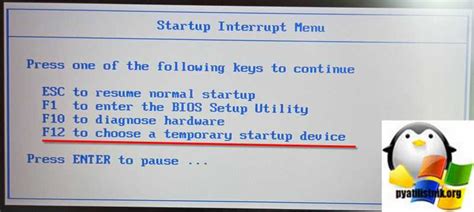
Если у вас возникла необходимость обновить BIOS на ноутбуке Lenovo, следуйте этой инструкции:
- Перейдите на официальный веб-сайт Lenovo и найдите страницу поддержки вашего ноутбука.
- На странице поддержки найдите раздел загрузок и выберите категорию "BIOS/UEFI".
- Найдите последнюю версию BIOS для вашей модели ноутбука и нажмите на ссылку для скачивания.
- После скачивания файла BIOS запустите его и следуйте инструкциям установщика.
- Убедитесь, что во время установки ноутбук Lenovo подключен к источнику питания.
- После завершения установки перезагрузите ноутбук.
После перезагрузки BIOS будет успешно установлен на ноутбуке Lenovo.
Важно помнить, что установка BIOS - это довольно ответственный процесс и любые ошибки могут привести к неправильной работе ноутбука. Поэтому перед процессом обновления BIOS лучше всего проконсультироваться с официальным сайтом Lenovo или обратиться к специалисту, чтобы избежать возможных проблем.
Шаг 1: Подготовка к установке

Перед началом процесса установки BIOS на ноутбуке Lenovo, необходимо выполнить несколько предварительных действий:
1. Убедитесь, что ноутбук подключен к источнику питания. Установка BIOS требует стабильного электропитания, чтобы избежать возможных проблем.
2. Создайте резервную копию всех важных данных на ноутбуке. В процессе установки BIOS могут возникнуть ошибки, и резервная копия поможет избежать потерю данных.
3. Отключите все внешние устройства от ноутбука, такие как USB-устройства, внешние жесткие диски, принтеры и т.д. Это позволит избежать возможных конфликтов в процессе установки.
4. Проверьте уровень заряда аккумулятора ноутбука. Хорошей практикой является установка BIOS при заряде аккумулятора не ниже 50%, чтобы избежать потери питания в процессе обновления.
Шаг 2: Поиск последней версии BIOS
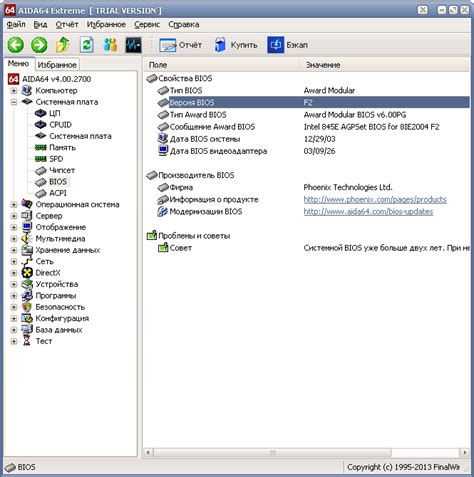
После того, как вы успешно вошли в операционную систему своего ноутбука, вам потребуется найти последнюю версию BIOS для вашей модели Lenovo. Это очень важно, так как обновление BIOS может принести улучшения в работе вашего ноутбука и исправить возможные проблемы.
Для начала, откройте веб-браузер на вашем ноутбуке и введите в поисковой строке "официальный сайт поддержки Lenovo". Нажмите на соответствующую ссылку и вы попадете на официальный сайт производителя.
На главной странице сайта найдите раздел поддержки или загрузок. Этот раздел может называться по-разному в зависимости от модели ноутбука.
В разделе поддержки выберите свою модель ноутбука и откройте страницу с драйверами и загрузками.
На странице с драйверами и загрузками вы должны найти раздел "BIOS". В этом разделе будут перечислены все доступные версии BIOS для вашей модели ноутбука Lenovo.
Старые версии BIOS будут перечислены выше, новые - ниже. Выберите последнюю доступную версию BIOS и нажмите кнопку "Загрузить" или "Скачать".
После того, как файл с последней версией BIOS будет загружен на ваш ноутбук, вы готовы перейти к следующему шагу - установке BIOS.
Шаг 3: Загрузка и установка BIOS
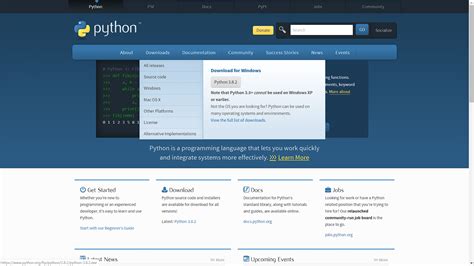
1. Перейдите на официальный сайт Lenovo и найдите страницу поддержки для вашей модели ноутбука.
2. На странице поддержки найдите раздел "Драйверы и загрузки", и выберите операционную систему, установленную на вашем ноутбуке.
3. Прокрутите страницу вниз и найдите раздел "BIOS". Нажмите на ссылку, чтобы перейти на страницу загрузки BIOS.
4. На странице загрузки BIOS выберите последнюю версию BIOS и нажмите на кнопку "Загрузить".
5. После того, как загрузка завершится, найдите загруженный файл BIOS на вашем ноутбуке. Обычно он сохраняется в папке "Загрузки".
6. Запустите загруженный файл BIOS и следуйте инструкциям на экране для установки новой версии BIOS.
7. После завершения установки перезагрузите ноутбук.
Вот и все! Теперь у вас установлена последняя версия BIOS на ноутбуке Lenovo.
Шаг 4: Проверка успешной установки
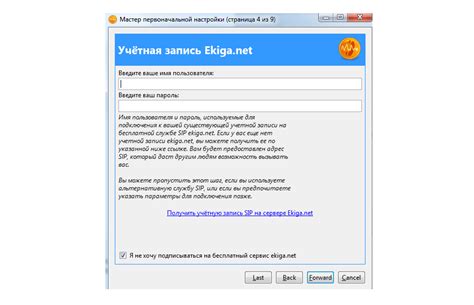
После завершения процесса установки BIOS на ноутбуке Lenovo, рекомендуется проверить, что все прошло успешно. Ниже представлена инструкция по проверке:
1. Перезагрузите ноутбук, нажав кнопку "Пуск" в меню "Пуск" и выбрав опцию "Перезагрузка".
2. Когда ноутбук перезагрузится, нажмите клавишу, указанную в инструкции по установке BIOS, чтобы войти в настройки BIOS.
3. В настройках BIOS найдите раздел, который указывает на версию установленного BIOS. Убедитесь, что версия соответствует последней версии, которую вы устанавливали.
4. Если версия BIOS совпадает с установленной вами версией, значит установка прошла успешно. Если версии не совпадают, повторите процесс установки BIOS, следуя инструкции снова.
5. После успешной установки BIOS проверьте работу ноутбука на предмет улучшений в производительности, стабильности и совместимости с установленным программным обеспечением.
Проверка успешной установки BIOS на ноутбуке Lenovo очень важна, чтобы убедиться, что обновление BIOS прошло без ошибок и проблем. Если установка BIOS не прошла успешно или возникли какие-либо проблемы, рекомендуется обратиться в службу поддержки Lenovo для получения дополнительной помощи.
Шаг 5: Резервное копирование текущего BIOS
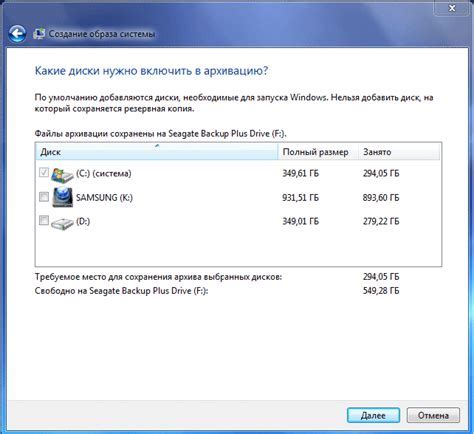
Перед обновлением BIOS ноутбука Lenovo необходимо создать резервную копию текущего BIOS, чтобы в случае ошибки или нежелательных изменений можно было восстановить систему.
Чтобы создать резервную копию BIOS, перейдите в меню настройки BIOS. Обычно для этого при включении ноутбука необходимо нажимать определенную комбинацию клавиш, такую как F1, F2, F12 или Delete. Подробную информацию о доступе к настройкам BIOS можно найти в документации к ноутбуку Lenovo.
После входа в меню настроек BIOS найдите и выберите раздел, связанный с резервным копированием или сохранением текущего BIOS.
Настройте параметры резервного копирования BIOS. Обычно вам понадобится выбрать место сохранения резервной копии, такое как USB-накопитель или жесткий диск.
После настройки параметров резервного копирования выберите опцию "Сохранить" или аналогичное действие, чтобы начать создание резервной копии текущего BIOS.
Дождитесь завершения процесса создания резервной копии. Обычно это занимает несколько минут. Важно не прерывать процесс, чтобы избежать потери данных или повреждения BIOS.
После завершения создания резервной копии BIOS можно переходить к следующему шагу - обновлению BIOS ноутбука Lenovo.